CAD如何關閉實體填充顯示?
在使用CAD軟件中,圖紙上的圖形填充了各種各樣的顏色,如果需要把這些填充的顏色全部關閉顯示,一個一個地去修改會比較麻煩,那么有什么辦法可以一鍵關閉實體填充顯示呢?這里以下圖為例看看具體的操作步驟。
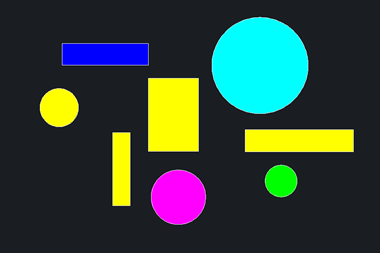
1,打開CAD軟件,然后打開要進行操作的圖紙。鼠標單擊應用程序按鈕,然后單擊“選項”按鈕。
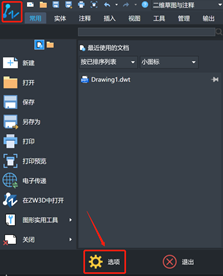
2,然后會顯示“選項”對話框。我們在“選項”對話框中選擇“顯示”選項卡。
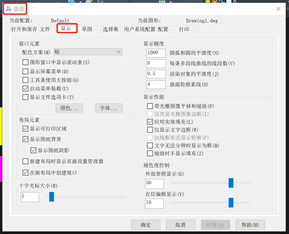
3,找到“顯示性能”下的“應用實體填充”。點擊“應用實體填充”前的勾去除掉。
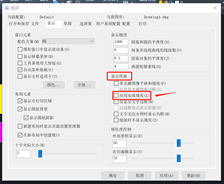
4,點擊“確定”按鈕。
5,此時我們發現界面的圖形仍然顯示填充。因為沒有進行重生成。重生成即重新生成當前的視口,并重新計算所有對象的位置, 對數據庫空間索引重生成,優化顯示和對象選擇性能。
我們可以依次單擊“視圖”選項卡 ?“定位”面板 ?“重生成”, 以應用修改。
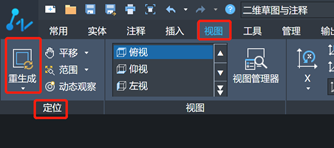
此時圖紙上的圖形就關閉填充顯示了。
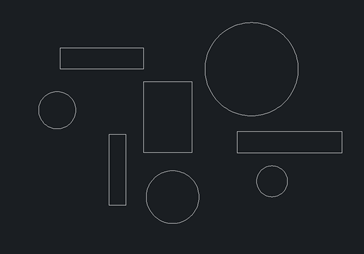
推薦閱讀:CAD制圖
推薦閱讀:CAD制圖軟件
·中望CAx一體化技術研討會:助力四川工業,加速數字化轉型2024-09-20
·中望與江蘇省院達成戰略合作:以國產化方案助力建筑設計行業數字化升級2024-09-20
·中望在寧波舉辦CAx一體化技術研討會,助推浙江工業可持續創新2024-08-23
·聚焦區域發展獨特性,中望CAx一體化技術為貴州智能制造提供新動力2024-08-23
·ZWorld2024中望全球生態大會即將啟幕,誠邀您共襄盛舉2024-08-21
·定檔6.27!中望2024年度產品發布會將在廣州舉行,誠邀預約觀看直播2024-06-17
·中望軟件“出海”20年:代表中國工軟征戰世界2024-04-30
·2024中望教育渠道合作伙伴大會成功舉辦,開啟工軟人才培養新征程2024-03-29
·玩趣3D:如何應用中望3D,快速設計基站天線傳動螺桿?2022-02-10
·趣玩3D:使用中望3D設計車頂帳篷,為戶外休閑增添新裝備2021-11-25
·現代與歷史的碰撞:阿根廷學生應用中望3D,技術重現達·芬奇“飛碟”坦克原型2021-09-26
·我的珠寶人生:西班牙設計師用中望3D設計華美珠寶2021-09-26
·9個小妙招,切換至中望CAD竟可以如此順暢快速 2021-09-06
·原來插頭是這樣設計的,看完你學會了嗎?2021-09-06
·玩趣3D:如何巧用中望3D 2022新功能,設計專屬相機?2021-08-10
·如何使用中望3D 2022的CAM方案加工塑膠模具2021-06-24
·如何修改CAD的線寬2021-10-22
·cad如何做電子簽名2016-05-18
·CAD把PDF文件打印出來的字體是問號怎么辦?2020-05-08
·CAD怎么調整普通數字顯示2024-11-13
·CAD中使用VIEWRES命令改變圓的光滑度2018-08-06
·CAD不規則陣列設置技巧2020-03-12
·?如何在CAD中同時標注出毫米和英寸單位的數值2018-08-23
·CAD如何找到半圓的圓心?2022-05-09














